¿Que modelo preferirías entre un Samsung Galaxy S7 y un LG G5? Si estas por comprar cualquiera de estos dos modelos quizá debas conocer previamente, que este último tiene la posibilidad de agregar algunos módulos en la parte inferior, lo cual prácticamente convierte al teléfono móvil en un dispositivo con mejores características, algo de lo cual Motorola ha querido seguir su ejemplo con uno de sus modelos.
En el presente artículo mencionaremos a una característica muy poca conocida por determinado número de personas, misma que viene a ser un Launcher llamado EasyHome y que viene instalado dentro del LG G5. El fabricante lo ha dejado de tal manera para que el usuario final, sea el que lo active si desea tener una mejor experiencia de trabajo, en el terminal. Con los pasos que mencionaremos a continuación, fácilmente podrás activar o desactivar a este Launcher según sea la experiencia que tengas en el manejo del teléfono móvil.
[quote]Recuerda: Lo más mencionado del terminal en las noticias[/quote]
LG G5 – Cómo activar el EasyHome con sencillos pasos
Si eres un experto manejando un teléfono móvil quizá no sea necesario que actives este Launcher aunque, si tienes determinado número de problemas para encontrar algunas funciones, te recomendamos seguir los pasos que mencionaremos a continuación para que puedas trabajar más fácilmente en el LG G5.
- Como siempre, lo primero que tienes que hacer es iniciar tu sistema operativo de la forma convencional en el terminal.
- Posteriormente a ello, sólo tienes que desplazar hacia abajo a la pantalla (desde arriba).
- Inmediatamente aparecerá unas cuantas opciones.
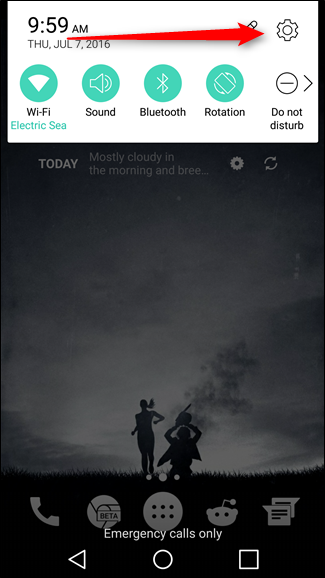
- Debes elegir a aquella con forma de rueda de engranaje.
- Ingresarás inmediatamente a los ajustes.
- Si tus “ajustes” se encuentran en modo de “pestañas”, dirígete a la que dice “Display” y luego selecciona al botón “Home Screen”.
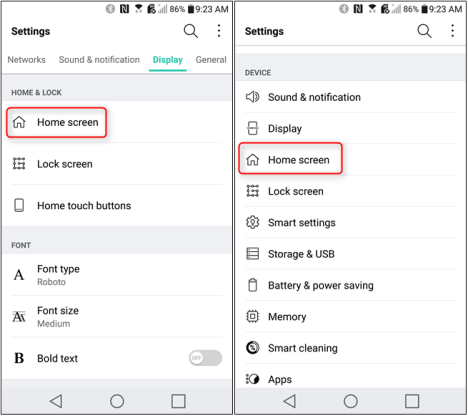
- Si en cambio tus ajustes se encuentra en modo “de lista”, dirígete a “dispositivos” y luego selecciona al botón “Home Screen”.
- En cualquiera de los dos casos, te hemos indicado como llegar al área para personalizar tu “Home”.
- Una vez que te encuentres allí, tienes que buscar al Launcher llamado “EasyHome” y activarlo.
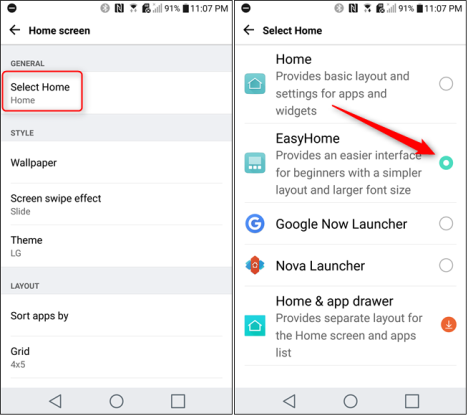
- Cuando te dirijas al “Home” notarás que aparecen las cajas del clima y la del reloj (con la fecha).
- En la parte inferior derecha aún se encuentra la caja de las aplicaciones ocultas.
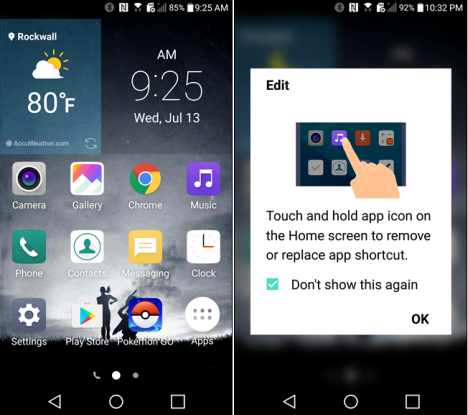
Básicamente esos son los únicos pasos que tenemos que seguir, para activar al Launcher “EasyHome” del LG G5. En este momento solo podrás notar a una pantalla, lo cual obviamente nos va a limitar en el uso de determinadas aplicaciones pues aquí, estarán presentes las más importantes del sistema operativo.
Para agregar nuevas pantallas y colocar allí otras aplicaciones (sus accesos directos), solamente tienes que darle un “toque largo” al icono de las “aplicaciones ocultas” que se encuentra en la parte inferior derecha. Con ello, aparecerá el menú de edición que te ayudará, a colocar más accesos directos en pantallas secundarias. De esta manera, hemos personalizado al Home del LG G5 con su Launcher, el cual tiene una ventaja adicional que puede servir, a personas con deficiencia visual. El tamaño de las letras es más grande de lo convencional, lo cual puede ayudarnos a tener una mejor lectura del contenido en la pantalla.




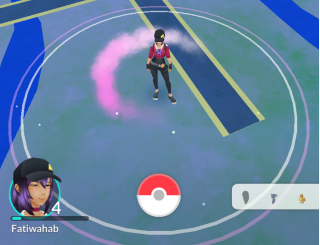
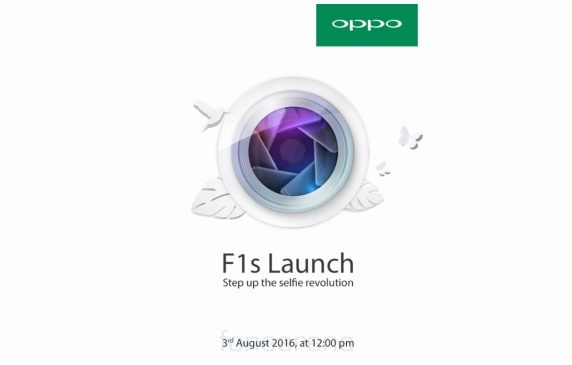



GIPHY App Key not set. Please check settings